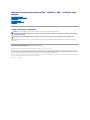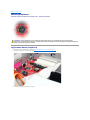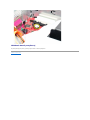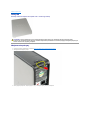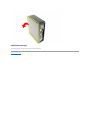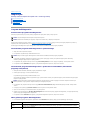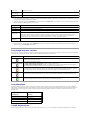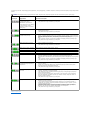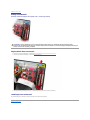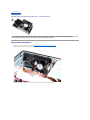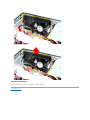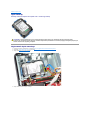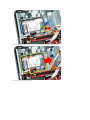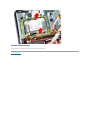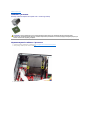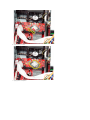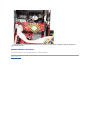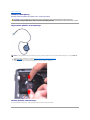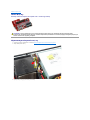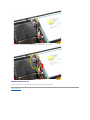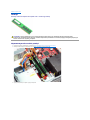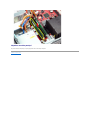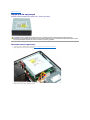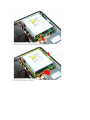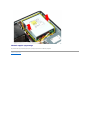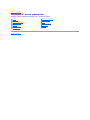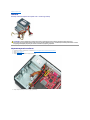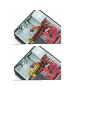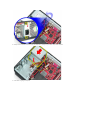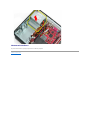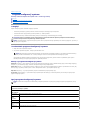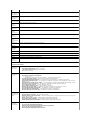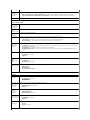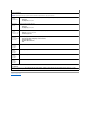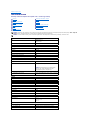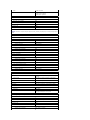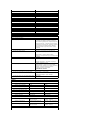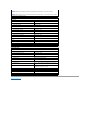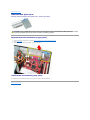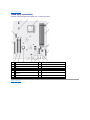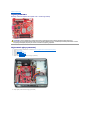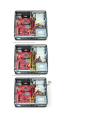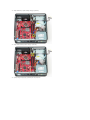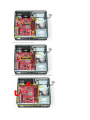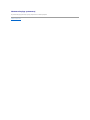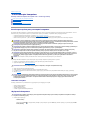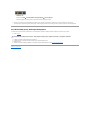InstrukcjaserwisowakomputeraDell™OptiPlex™580— obudowa typu
desktop
Uwagi, przestrogi i ostrzeżenia
JeślizakupionokomputerfirmyDell™serii„n”, żadne odniesienia do systemu operacyjnego Microsoft®Windows®zawarte w tym dokumencie nie mają
zastosowania.
Informacje zawarte w tym dokumencie mogązostaćzmienione bez uprzedzenia.
©2010DellInc.Wszelkieprawazastrzeżone.
Powielanie tych materiałówwjakikolwieksposóbbezpisemnejzgodyfirmyDellInc.jestsurowozabronione.
Znaki towarowe użyte w tekście: Dell, logo DELL i OptiPlex sąznakami towarowymi firmy Dell Inc.; ATI Radeon jest znakiem towarowym firmy Advanced Micro Devices, Inc.; Intel i Core
sąznakami towarowymi albo zastrzeżonymi znakami towarowymi firmy Intel Corporation; AMD Athlon, AMD Sempron i ichkombinacje sąznakami towarowymi firmy Advanced Micro
Devices, Inc.; Blu-ray Disc jest znakiem towarowym firmy stowarzyszenia Blu-ray Disc Association; Microsoft, Windows, Windows Vista oraz przycisk Start Windows Vista sąznakami
towarowymi lub zastrzeżonymi znakami towarowymi firmy Microsoft Corporation w Stanach Zjednoczonych i/lub innych krajach.
Tekst może zawieraćtakże inne znaki towarowe i nazwy towarowe odnoszące siędopodmiotówposiadającychprawadotychznakówinazwlubdoichproduktów.FirmaDellInc.nie
rości sobie żadnychprawdoznakówinazwtowarowychinnychniżjej własne.
Kwiecień2010WersjaA00
Praca wewnątrz komputera
Wyjmowanie i montażpodzespołów
Dane techniczne
Układ płyty systemowej
Program konfiguracji systemu
Diagnostyka
UWAGA: Napis UWAGA wskazuje ważnąinformację, którapozwalalepiejwykorzystaćposiadany komputer.
PRZESTROGA: NapisPRZESTROGAinformujeosytuacjach,wktórychpostępowanie niezgodne z instrukcjami może doprowadzićdo uszkodzenia
sprzętu lub utraty danych.
OSTRZEŻENIE: Napis OSTRZEŻENIEinformujeosytuacjach,wktórychwystępuje ryzyko uszkodzenia sprzętu, obrażeńciała lub śmierci.

Powrótdospisutreści
Bateria pastylkowa
InstrukcjaserwisowakomputeraDell™OptiPlex™580— obudowa typu desktop
Wyjmowanie baterii pastylkowej
1. Wykonaj procedury przedstawione w rozdziale Przed przystąpieniem do serwisowania komputera.
2. Odciągnij zacisk mocujący od baterii pastylkowej.
3. Unieśbateriępastylkowąi wyjmij jąz komputera.
OSTRZEŻENIE: Przed przystąpieniem do pracy wewnątrz komputera należy zapoznaćsięz instrukcjami dotyczącymi bezpieczeństwa
dostarczonymi z komputerem. Więcej informacji o zasadach bezpieczeństwa przedstawiono na stronie dotyczącejprzestrzeganiaprzepisów,pod
adresem: www.dell.com/regulatory_compliance.

Powrótdospisutreści
Pokrywa
InstrukcjaserwisowakomputeraDell™OptiPlex™580— obudowa typu desktop
Zdejmowanie pokrywy
1. Wykonaj procedury przedstawione w rozdziale Przed przystąpieniem do serwisowania komputera.
2. Odciągnij zatrzask pokrywy do tyłu.
3. Odchyl pokrywękomputera, rozpoczynającodgóry,anastępnie zdejmij pokrywęz komputera.
OSTRZEŻENIE: Przed przystąpieniem do pracy wewnątrz komputera należy zapoznaćsięz instrukcjami dotyczącymi bezpieczeństwa
dostarczonymi z komputerem. Więcej informacji o zasadach bezpieczeństwa przedstawiono na stronie dotyczącejprzestrzeganiaprzepisów,pod
adresem: www.dell.com/regulatory_compliance.

Powrótdospisutreści
Diagnostyka
InstrukcjaserwisowakomputeraDell™OptiPlex™580— obudowa typu desktop
Program Dell Diagnostics
Kody lampki przycisku zasilania
Kody dźwiękowe
Lampki diagnostyczne
Program Dell Diagnostics
Przeznaczenie programu Dell Diagnostics
Zalecane jest wydrukowanie tych procedur przed przystąpieniem do wykonywania opisanych niżej czynności.
Uruchom program konfiguracji systemu (zobacz Uruchamianie programu konfiguracji systemu), przejrzyj informacje o konfiguracji komputera i sprawdź, czy
urządzenie,którechceszpoddaćtestom, jest wyświetlane w konfiguracji systemu i jest aktywne.
Uruchom program Dell Diagnostics z dysku twardego albo z nośnika Drivers and Utilities (Sterowniki i programy narzędziowe).
Uruchamianie programu Dell Diagnostics z dysku twardego
1. Włącz (albo uruchom ponownie) komputer.
2. Po wyświetleniu logo Dell naciśnij niezwłocznie klawisz <F12>.
W przypadku zbyt długiego oczekiwania i pojawienia sięlogo systemu operacyjnego zaczekaj na wyświetlenie pulpitu systemu Microsoft®
Windows®. Następnie wyłączkomputerispróbujponownie.
3. Po wyświetleniu listy urządzeństartowych zaznacz opcjęBoot to Utility Partition (Uruchom z partycji narzędziowej) i naciśnij klawisz <Enter>.
4. Po wyświetleniu ekranu Main Menu (Menu główne)wprogramieDellDiagnosticswybierztest,którychceszuruchomić.
Uruchamianie programu Dell Diagnostics z dysku Drivers and Utilities (Sterowniki i
programy narzędziowe)
1. Włóżdysk Drivers and Utilities (Sterowniki i programy narzędziowe) do napędu.
2. Zamknij system operacyjny i uruchom ponownie komputer.
Po wyświetleniu logo Dell naciśnij niezwłocznie klawisz <F12>.
W przypadku zbyt długiego oczekiwania i pojawienia sięlogo systemu Windows zaczekaj na wyświetlenie pulpitu systemu Windows. Następnie wyłącz
komputerispróbujponownie.
3. Po wyświetleniu listy urządzeństartowych zaznacz opcjęOnboard or USB CD-ROM Drive (Napęd CD-ROM zintegrowany lub USB) i naciśnij klawisz
<Enter>.
4. Z kolejnego menu wybierz opcjęBoot from CD-ROM (Uruchom z dysku CD) i naciśnij klawisz <Enter>.
5. Wpisz 1 w menu startowym i naciśnij klawisz <Enter>, aby kontynuować.
6. Wybierz z listy numerowanej opcjęRun the 32 Bit Dell Diagnostics (Uruchom 32-bitowąwersjęprogramu Dell Diagnostics). Jeśli pojawi siękilka wersji,
wybierz wersjęodpowiadającądanemu komputerowi.
7. Po wyświetleniu ekranu Main Menu (Menu główne)wprogramieDellDiagnosticswybierztest,którychceszuruchomić.
Menu główneprogramuDellDiagnostics
1. Po uruchomieniu programu Dell Diagnostics i wyświetleniu ekranu Main Menu (Menu główne),kliknijprzyciskodpowiadający wybranej opcji.
UWAGA: Program Dell Diagnostics działa tylko na komputerach firmy Dell.
UWAGA: Nośnik Drivers and Utilities jestopcjonalnyimógłnie zostaćdostarczony z zakupionym komputerem.
UWAGA: Należy uruchomićprogram Dell Diagnostics z nośnika Drivers and Utilities (Sterowniki i programy narzędziowe).
UWAGA: Kolejne kroki procedury zmieniająsekwencjęładowania tylko jednorazowo. Podczas następnego uruchomienia komputera zostanie użyta
sekwencja ładowania z wykorzystaniem urządzeńokreślonych w konfiguracji komputera.
Opcja
Funkcja
Express Test (Test
szybki)
Umożliwia wykonanie szybkiego testu urządzeń. Test tego rodzaju trwa od 10 do 20 minut i nie wymaga interwencji ze strony
użytkownika. Test Express Test (Test szybki) należy uruchamiaćjako pierwszy, gdyżzwiększa prawdopodobieństwo szybkiego
wykrycia przyczyny problemu.
Extended Test (Test
Umożliwia dokładne sprawdzenie urządzeń. Ten test trwa zazwyczaj godzinęlub dłużej i wymaga udzielania co pewien czas

2. Jeśli w trakcie testu wystąpiłproblem, wyświetlany jest komunikat zawierający kod błędu i opis problemu. Zapisz kod błędu i opis problemu, a następnie
postępuj według instrukcji wyświetlanych na ekranie.
3. Wprzypadkutestówzużyciem opcji Custom Test (Test niestandardowy) lub Symptom Tree(Drzewoobjawów)można uzyskaćdodatkowe informacje,
klikając odpowiedniązakładkęopisanąw poniższej tabeli.
4. Jeśli program Dell Diagnostics jest uruchamiany z dysku Drivers and Utilities, po zakończeniutestównależy wyjąćdysk z napędu.
5. Zamknijekrantestu,abypowrócićdo ekranu Main Menu (Menu główne).Abyzakończyćdziałanie programu Dell Diagnostics i uruchomićponownie
komputer, zamknij ekran Main Menu (Menu główne).
Kody lampki przycisku zasilania
Więcej informacji o stanie systemu można uzyskaćna podstawie lampek diagnostycznych, jednak komputer obsługujerównieżstarsząmetodęwskazywania
stanu za pomocąlampki przycisku zasilania. Poniższa tabela przedstawia możliwe stany lampki zasilania.
Kody dźwiękowe
Jeśli podczas testu POST monitor nie może wyświetlaćkomunikatówobłędach, komputer emituje serięsygnałówdźwiękowych, wskazujących problem lub
pozwalających zidentyfikowaćkomponentlubpodzespół, któryuległawarii. W poniższej tabeli zawarto kody dźwiękowe,któremogązostaćwyemitowane
podczas testu POST. Kody dźwiękowe najczęściej sygnalizująpoważny błąd uniemożliwiający ukończenie procedury uruchamiania komputera do czasu
usunięcia awarii.
Lampki diagnostyczne
Napanelubankówkomputeraumieszczonesączterylampkioznaczonecyframi1,2,3i4,którepomagająw rozwiązywaniuproblemów.Kiedykomputer
rozszerzony)
odpowiedzi na pytania.
Custom Test (Test
niestandardowy)
Umożliwia sprawdzenie określonego urządzenia. Wykonywane testy można dostosowaćdo indywidualnych potrzeb.
Symptom Tree (Drzewo
objawów)
Umożliwia wyświetlenie listy najczęstszychobjawówproblemówiwybranietestunapodstawiedanegoobjawu.
Zakładka
Funkcja
Results (Wyniki)
Zawiera wyniki testu i wszelkie wykryte błędy.
Errors (Błędy)
Zawiera wykryte błędy, kody błędu i opis problemu.
Help (Pomoc)
Wyświetla opis testu i ewentualne warunki wymagane do jego przeprowadzenia.
Configuration
(Konfiguracja)
Wyświetla konfiguracjęsprzętowąwybranego urządzenia.
Program Dell Diagnostics uzyskuje informacje o konfiguracji wszystkich urządzeńz konfiguracji systemu, pamięciiszeregutestów
wewnętrznych, po czym wyświetla je na liście urządzeńw lewym okienku na ekranie. Lista urządzeńmoże nie zawieraćnazw
wszystkichkomponentówzainstalowanychwkomputerzelubprzyłączonych do niego urządzeńperyferyjnych.
Parameters
(Parametry)
Pozwala dostosowaćustawienia testu do indywidualnych potrzeb.
Stan lampki zasilania
Opis
Wyłączona
Zasilanie wyłączone, lampka nie świeci.
Przerywane
pomarańczowe światło
Stan początkowy po włączeniu zasilania.
Wskazuje, że system jest zasilany, ale sygnałPOWER_GOOD (prawidłowe zasilanie) nie jest jeszcze aktywny.
Jeśli lampka dysku twardego jest wyłączona, możliwe, że należy wymienićzasilacz.
Jeśli lampka dysku twardego jest włączona, możliwe, że nastąpiła awaria regulatora na płycie głównejlubmodułu regulacji
napięcia (VRM). Więcej informacji można uzyskaćna podstawie stanu lampek diagnostycznych.
Ciągłe pomarańczowe
światło
Drugi kolejny stan po włączeniu zasilania. Wskazuje, że sygnałPOWER_GOOD (prawidłowe zasilanie) jest aktywny, a zasilacz
jest prawdopodobnie sprawny. Więcej informacji można uzyskaćna podstawie stanu lampek diagnostycznych.
Przerywane zielone
światło
System pracuje w trybie oszczędzania energii — S1 lub S3. Tryb można ustalićna podstawie stanu lampek diagnostycznych.
Ciągłe zielone światło
System pracuje w trybie S0, komputer jest zasilany normalnie.
System BIOS przełącza lampkędo tego stanu, kiedy rozpoczyna pobieraćkody operacyjne.
Kod dźwiękowy
Przyczyna
jeden długi,dwakrótkie
Niepowodzenie testu pamięci
jeden długi,trzykrótkie,dwakrótkie
Brak pamięci
jedenkrótki
Naciśnięto klawisz <F12>
dwakrótkie,jedendługi
Błąd sumy kontrolnej ROM BIOS

uruchamia sięnormalnie, lampki migająprzed wyłączeniem. Jeśli występująbłędy w działaniu komputera, sekwencja świecenia lampek pomaga zidentyfikować
problem.
Powrótdospisutreści
UWAGA: Kiedy komputer kończy wykonywanie testu POST, wszystkie cztery lampki sąwyłączane do chwili uruchomienia systemu operacyjnego.
Stan lampek
Opis problemu
Sugerowane rozwiązanie
Komputer jest wyłączony lub
wystąpiła awaria przed
załadowaniem systemu BIOS.
Lampki diagnostyczne nie zapalają
siępo pomyślnym rozruchu
komputera i przejściu do systemu
operacyjnego.
l Podłącz komputer do sprawnego gniazdka elektrycznego.
l Jeśli problem nie ustąpi, skontaktuj sięz firmąDell.
Możliwa awaria procesora.
l Wymontuj i ponownie zainstaluj procesor (zobacz informacje o procesorze zamontowanym w
zakupionym komputerze).
l Jeśli problem nie ustąpi, skontaktuj sięz firmąDell.
Moduły pamięci zostały wykryte, ale
wystąpiła awaria pamięci.
l Jeśli w komputerze jest zainstalowany więcej niżjeden modułpamięci, wymontuj wszystkie
moduły, a następnie zainstaluj jeden z nich i ponownie uruchom komputer. Jeśli uruchamianie
komputera przebiegnie normalnie, instaluj kolejno pozostałe moduły pamięci, aż
zidentyfikujesz modułuszkodzony lub zainstalujesz wszystkie moduły pamięci bez wystąpienia
błędu.
l Jeśli to możliwe, zamontuj w komputerze prawidłowo działającąpamięćtego samego typu.
l Jeśli problem nie ustąpi, skontaktuj sięz firmąDell.
Możliwa awaria karty graficznej.
l Popraw osadzenie kart graficznych.
l Jeśli dysponujesz sprawnąkartągraficzną, zainstaluj jąw komputerze.
l Jeśli problem nie ustąpi, skontaktuj sięz firmąDell.
Możliwa awaria napędu dyskietek
lub dysku twardego.
Popraw osadzenie wszystkich kabli zasilania i danych.
Możliwa awaria portu USB.
Zainstaluj ponownie wszystkie urządzenia USB i sprawdźpołączenia wszystkich kabli.
Nie wykryto modułówpamięci.
l Jeśli w komputerze jest zainstalowany więcej niżjeden modułpamięci, wymontuj wszystkie
moduły, a następnie zainstaluj jeden z nich i ponownie uruchom komputer. Jeśli uruchamianie
komputera przebiegnie normalnie, instaluj kolejno pozostałe moduły pamięci, aż
zidentyfikujesz modułuszkodzony lub zainstalujesz wszystkie moduły pamięci bez wystąpienia
błędu.
l Jeśli to możliwe, zamontuj w komputerze prawidłowo działającąpamięćtego samego typu.
l Jeśli problem nie ustąpi, skontaktuj sięz firmąDell.
Moduły pamięci zostały wykryte, ale
wystąpiłbłąd konfiguracji pamięci
lub zgodności.
l Sprawdź, czy istniejąjakiekolwiekszczególnewymaganiadotyczące umieszczania modułów
pamięci w złączach.
l Upewnij się, że komputer obsługuje typ zainstalowanej pamięci (zobacz rozdział„Dane
techniczne”dotyczący zakupionego komputera).
l Jeśli problem nie ustąpi, skontaktuj sięz firmąDell.
Możliwa awaria jednej z kart
rozszerzeń.
l Sprawdź, czy wystąpiłkonflikt kart rozszerzeń, wyjmując jednąkartęrozszerzeń(nie kartę
graficzną) i ponownie uruchamiając komputer.
l Jeśli problem nie ustąpi, zainstaluj ponownie wyjętąkartę, a następnie wyjmij innąkartęi
uruchom ponownie komputer.
l Powtórztęoperacjędla wszystkich zainstalowanych kart rozszerzeń. Jeśli uruchamianie
komputera przebiega prawidłowo, sprawdź, czy ostatnia usunięta z komputera karta nie
powodujekonfliktuzasobów.
l Jeśli problem nie ustąpi, skontaktuj sięz firmąDell.
Wystąpiła inna awaria.
l Sprawdź, czywszystkiekabledyskówtwardychinapędówoptycznychsąprawidłowo
podłączone do płyty systemowej.
l Jeśli na ekranie pojawiłsiękomunikat o błędzie wskazujący na wystąpienie problemu z
urządzeniem (na przykład z napędem dyskietek lub dyskiem twardym), sprawdź, czy dane
urządzenie działa poprawnie.
l Jeśli uruchomienie systemu operacyjnego następuje z urządzenia takiego jak napęd
dyskietek lub napęd optyczny, sprawdźw programie konfiguracji systemu, czy sekwencja
ładowania jest poprawna dla urządzeńzainstalowanych w komputerze.
l Jeśli problem nie ustąpi, skontaktuj sięz firmąDell.

Powrótdospisutreści
Karty rozszerzeń
InstrukcjaserwisowakomputeraDell™OptiPlex™580— obudowa typu desktop
Wyjmowanie kart rozszerzeń
1. Wykonaj procedury przedstawione w rozdziale Przed przystąpieniem do serwisowania komputera.
2. Obróćdogóryzaczepzwalniający na zatrzasku mocowania karty.
3. Odciągnij dźwignięzwalniającąod karty, a następnie wyjmij kartęze złącza na płycie systemowej.
Instalacja kart rozszerzeń
Aby zainstalowaćkarty rozszerzeń, wykonaj powyższe kroki w odwrotnej kolejności.
Powrótdospisutreści
OSTRZEŻENIE: Przed przystąpieniem do pracy wewnątrz komputera należy zapoznaćsięz instrukcjami dotyczącymi bezpieczeństwa
dostarczonymi z komputerem. Więcej informacji o zasadach bezpieczeństwa przedstawiono na stronie dotyczącejprzestrzeganiaprzepisów,pod
adresem: www.dell.com/regulatory_compliance.

Powrótdospisutreści
Wentylator
InstrukcjaserwisowakomputeraDell™OptiPlex™580— obudowa typu desktop
Wyjmowanie wentylatora
1. Wykonaj procedury przedstawione w rozdziale Przed przystąpieniem do serwisowania komputera.
2. Odłącz kabel zasilania wentylatora od płyty systemowej.
3. Pociągnij za uchwyt wentylatora, a następnie przesuńwentylator w stronępłyty systemowej.
OSTRZEŻENIE: Przed przystąpieniem do wykonywania czynności wymagających otwarcia obudowy komputera należy zapoznaćsięz
instrukcjami dotyczącymi bezpieczeństwa dostarczonymi z komputerem. Więcej informacji o zasadach bezpieczeństwa przedstawiono na stronie
dotyczącejprzestrzeganiaprzepisów,podadresem:www.dell.com/regulatory_compliance.

Powrótdospisutreści
Dysk twardy
InstrukcjaserwisowakomputeraDell™OptiPlex™580— obudowa typu desktop
Wyjmowanie dysku twardego
1. Wykonaj procedury przedstawione w rozdziale Przed przystąpieniem do serwisowania komputera.
2. Wymontuj napęddyskówoptycznych z komputera.
3. Odłącz kabel danych od dysku twardego.
4. Odłącz kabel zasilania od dysku twardego.
OSTRZEŻENIE: Przed przystąpieniem do pracy wewnątrz komputera należy zapoznaćsięz instrukcjami dotyczącymi bezpieczeństwa
dostarczonymi z komputerem. Więcej informacji o zasadach bezpieczeństwa przedstawiono na stronie dotyczącejprzestrzeganiaprzepisów,pod
adresem: www.dell.com/regulatory_compliance.

5. Naciśnij niebieskie zatrzaski mocujące po obu stronach dysku twardego i wysuńgo ku tyłowi komputera.
6. Unieśdysk twardy i wyjmij go z komputera.

Powrótdospisutreści
Radiator i procesor
InstrukcjaserwisowakomputeraDell™OptiPlex™580— obudowa typu desktop
Wymontowywanie radiatora i procesora
1. Wykonaj procedury przedstawione w rozdziale Przed przystąpieniem do serwisowania komputera.
2. Poluzuj wkręty osadzone po obu stronach radiatora.
3. Obróćradiatorkugórze.
OSTRZEŻENIE: Przed przystąpieniem do pracy wewnątrz komputera należy zapoznaćsięz instrukcjami dotyczącymi bezpieczeństwa
dostarczonymi z komputerem. Więcej informacji o zasadach bezpieczeństwa przedstawiono na stronie dotyczącejprzestrzeganiaprzepisów,pod
adresem: www.dell.com/regulatory_compliance.

4. Unieśradiator i wyjmij go z komputera.
5. Przesuńdźwignięzwalniającąpod zatrzaskiem pokrywy środkowejiobróćdźwignięzwalniającądogóry.

6. Wyjmij pokrywęprocesora.
7. Wyjmij procesor z komputera.

Powrótdospisutreści
Głośnik wewnętrzny
InstrukcjaserwisowakomputeraDell™OptiPlex™580— obudowa typu desktop
Wyjmowanie głośnika wewnętrznego
1. Wykonaj procedury przedstawione w rozdziale Przed przystąpieniem do serwisowania komputera.
2. Wyjmij dysk twardy.
3. Odłącz kabel głośnika wewnętrznego od płyty systemowej.
4. Naciśnij klapkęblokującąi przesuńgłośnik wewnętrznydogóry,abywyjąćgo z komputera.
Montażgłośnika wewnętrznego
Aby zamontowaćgłośnik wewnętrzny, należy wykonaćpowyższąproceduręw odwrotnej kolejności.
OSTRZEŻENIE: Przed przystąpieniem do wykonywania czynności wymagających otwarcia obudowy komputera należy zapoznaćsięz
instrukcjami dotyczącymi bezpieczeństwa dostarczonymi z komputerem. Więcej informacji o zasadach bezpieczeństwa przedstawiono na stronie
dotyczącejprzestrzeganiaprzepisów,podadresem:www.dell.com/regulatory_compliance.
UWAGA: W celu wyświetlenia ilustracji przedstawionych poniżej może byćkonieczna instalacja programu Adobe®Flash®Player z witryny Adobe.com.
Strona się ładuje...
Strona się ładuje...
Strona się ładuje...
Strona się ładuje...
Strona się ładuje...
Strona się ładuje...
Strona się ładuje...
Strona się ładuje...
Strona się ładuje...
Strona się ładuje...
Strona się ładuje...
Strona się ładuje...
Strona się ładuje...
Strona się ładuje...
Strona się ładuje...
Strona się ładuje...
Strona się ładuje...
Strona się ładuje...
Strona się ładuje...
Strona się ładuje...
Strona się ładuje...
Strona się ładuje...
Strona się ładuje...
Strona się ładuje...
Strona się ładuje...
Strona się ładuje...
Strona się ładuje...
Strona się ładuje...
Strona się ładuje...
-
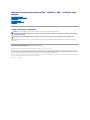 1
1
-
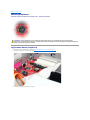 2
2
-
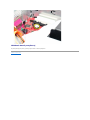 3
3
-
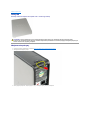 4
4
-
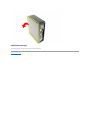 5
5
-
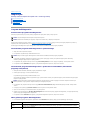 6
6
-
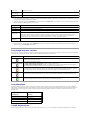 7
7
-
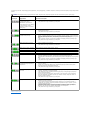 8
8
-
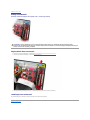 9
9
-
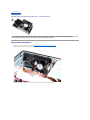 10
10
-
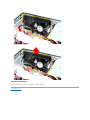 11
11
-
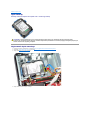 12
12
-
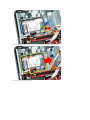 13
13
-
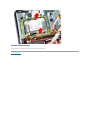 14
14
-
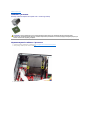 15
15
-
 16
16
-
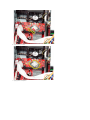 17
17
-
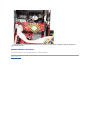 18
18
-
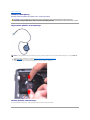 19
19
-
 20
20
-
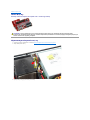 21
21
-
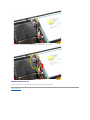 22
22
-
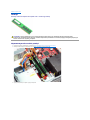 23
23
-
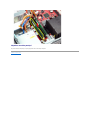 24
24
-
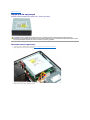 25
25
-
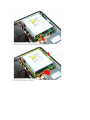 26
26
-
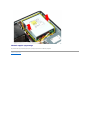 27
27
-
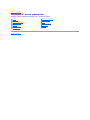 28
28
-
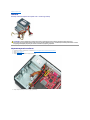 29
29
-
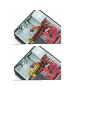 30
30
-
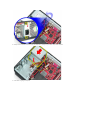 31
31
-
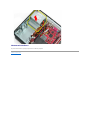 32
32
-
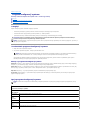 33
33
-
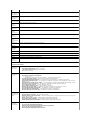 34
34
-
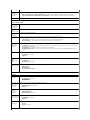 35
35
-
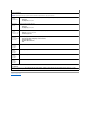 36
36
-
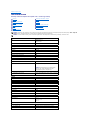 37
37
-
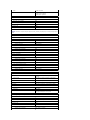 38
38
-
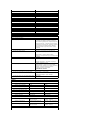 39
39
-
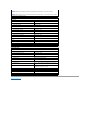 40
40
-
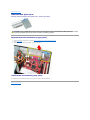 41
41
-
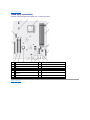 42
42
-
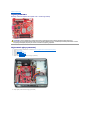 43
43
-
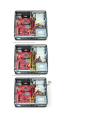 44
44
-
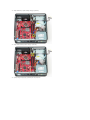 45
45
-
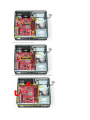 46
46
-
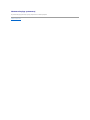 47
47
-
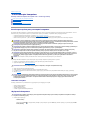 48
48
-
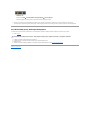 49
49
Powiązane artykuły
-
Dell OptiPlex 580 Instrukcja obsługi
-
Dell OptiPlex 580 Instrukcja obsługi
-
Dell OptiPlex XE Instrukcja obsługi
-
Dell OptiPlex XE Instrukcja obsługi
-
Dell OptiPlex 780 Instrukcja obsługi
-
Dell OptiPlex 780 Instrukcja obsługi
-
Dell OptiPlex 780 Instrukcja obsługi
-
Dell OptiPlex 980 Instrukcja obsługi
-
Dell OptiPlex 980 Instrukcja obsługi
-
Dell OptiPlex 980 Instrukcja obsługi